Widget nabíjení. Jak povolit procento baterie v systému Android
I když máte smartphone nejnovější generace, pak je s největší pravděpodobností baterie vašeho smartphonu stále rychle vybitá, takže musíte mít úroveň zbývajícího nabití baterie pod kontrolou. Android bohužel neukazuje, kolik procent baterie zbývá – pouze vágní graf. Zde je návod, jak k této ikoně přidat procento baterie.
Procento baterie můžete vždy vidět tak, že dvakrát stáhnete notifikační lištu dolů, ale to je rozhodně trochu nepohodlné. Procento baterie můžete povolit v systému Android 6.0 Marshmallow a vyšším pomocí skryté nastavení a ve 4.4 KitKat a 5.0 Lollipop velmi skryté nastavení.
Jak zobrazit procento baterie v Android Marshmallow a vyšší
Chcete-li tuto funkci povolit v Marshmallow a novějších Verze Androidu Musíte povolit "System UI Tuner", který vám umožní přístup k některým skrytým nastavením.
Jakmile tuto nabídku povolíte, otevřete ji (Nastavení > Tuner uživatelského rozhraní systému). Zde najdete možnost „Zobrazit úroveň baterie v procentech“. Posuňte přepínač do polohy "Zapnuto". Ikona baterie nyní zobrazí úroveň nabití.
Jak zobrazit procento baterie v Android KitKat a Lollipop
KitKat a Lollipop mají tuto funkci zabudovanou, ale je ještě více skrytá. A ve skutečnosti tato možnost vůbec neexistuje! Jediný způsob, jak to zapnout, je pomocí pár příkazů v ADB nebo aplikace Baterie s procenty od Googlu Obchod Play. Nemusíte nic rootovat ani používat, takže většina telefonů KitKat a Lollipop by měla ukazovat procento baterie podle pokynů níže.
Běh Google Play a najděte a nainstalujte aplikaci Procento baterie. Po instalaci aplikace do zařízení ji spusťte. Zaškrtněte políčko „Baterie s procenty“ a restartujte zařízení.
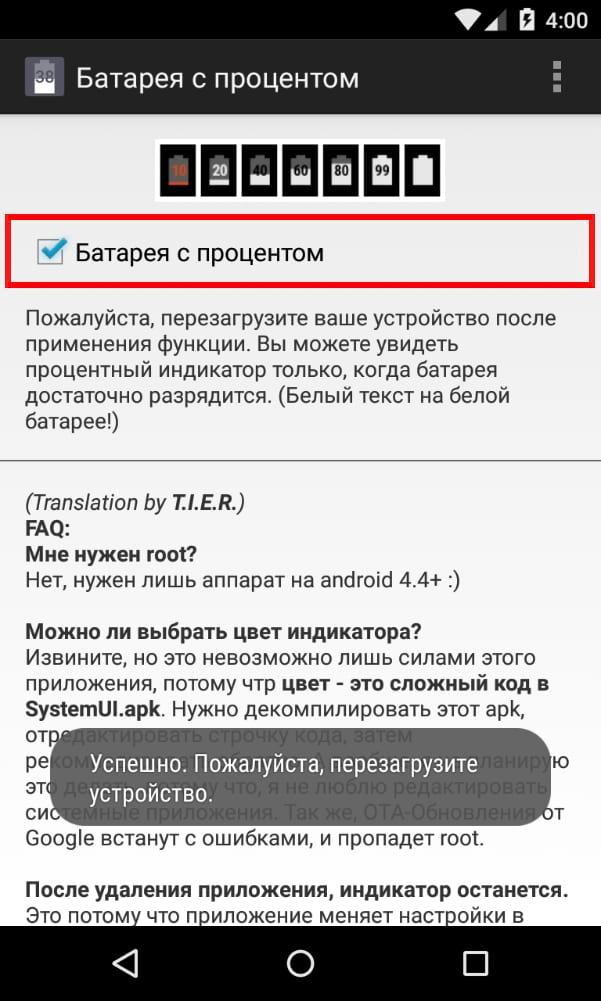
Po restartování telefonu byste měli vidět ikonu baterie pro android ukazuje, kolik má nabití.

Má to však jednu nevýhodu: na některých telefonech má text udávající, kolik procent zbývá, stejnou barvu jako ikona baterie. Procento baterie tedy uvidíte pouze v případě, že je baterie více než z poloviny vybitá, protože bude svítit bílý text šedé pozadí. Jasně, že to byla nedokončená funkce pro KitKat a Lollipop (možná proto byla skryta!), ale stále je to lepší než nic.
Instalace widgetu pro nabíjení baterie v systému Android není nutná - můžete se bez něj snadno obejít.
Jen chytré telefony jsou neuvěřitelně energeticky náročná zařízení. Na aktivní používání Internet, multimédia nebo hovory, baterie se velmi rychle vybíjí.
Indikátor baterie v systému Android je ve výchozím nastavení umístěn vpravo horním rohu ale není to moc přesné.
Pro všechny, kteří chtějí získat více, byly vytvořeny speciální widgety baterie. Dnes uvádím čtyři různé - každý si najde to své.
Widget pro baterii zdarma pro Android Solo Widget
Tato aplikace je dostupná ve dvou verzích. Bezplatná verze je jednoduchá, ale na ploše vypadá velmi esteticky.
Po kliknutí se zobrazí jednoduché okno s většinou důležitá informace o baterii, jako je například úroveň nabití, teplota, napětí a stav (vybíjení).
PRO verze, obohacená dodatečné informace o baterie a možnost personalizace například změnou barvy widgetu.
Tento typická aplikace pro minimalisty, kteří chtějí vědět, jak je nabitá baterie v procentech.
Vývojář:
http://www.maicas.net/
operační systém:
android
Rozhraní:
ruština
Battery Widget pro Android Battery Widget - od geekyouup

Na rozdíl od Solo tato aplikace nejen zobrazuje stav baterie, ale také vám dává možnost spravovat napájení.
Baterie, která se zobrazuje na ploše jako widget není z nejkrásnějších, ale program je určitě funkční.
Po kliknutí na panel rychlý přístup zobrazí se informace o napájení zařízení.
Z této obrazovky můžete přímo přejít do okna zobrazujícího spotřebu energie vybraných procesů do systémů, přejít do nastavení konfigurace nebo jediným kliknutím zapnout/vypnout GPS, Bluetooth nebo Wi-Fi. Tato aplikace je dostupná v Android Market zdarma.
Vývojář:
http://www.appquest.io
operační systém:
android
Rozhraní:
ruština
Widget pro nabíjení baterie pro Android Battery Widget - od Elvision

Vývojář vytvořil opravdu skvělý nástroj. Aplikace zobrazuje nejen widget na ploše, ale také informace v oznamovací liště (pro ty, kteří táhnou horní část obrazovka).
Další informace získáte kliknutím na widget. Také z plochy můžete přejít přímo do nastavení aplikace, kterých je poměrně hodně.
Mezi možnostmi konfigurace můžete vypnout upozornění na indikátor baterie nebo nastavit barevné zobrazení nabití – červené, oranžové a zelené.
Zde si také můžete přizpůsobit zobrazení zdrojů napájení telefonu. Nechybí ani možnost signalizace například kritického stavu vybití baterie.
Alarm může být zvuk nebo vibrace. Jak můžete vidět, tento widget je opravdu dobrá aplikace.
Vývojář:
http://www.appquest.io
operační systém:
android
Rozhraní:
ruština
Battery Widget pro Android Gauge Battery Widget

Tato aplikace je nejpokročilejší ze všech zde popsaných. Na ploše má celkem 8 různých widgetů se skvělými možnostmi personalizace a navíc sledování a zobrazování spotřeby baterie ve formě grafů.
To není vše – stejně jako v předchozím programu i zde máme možnost zobrazovat informace v oznamovacím panelu.
Možnosti přizpůsobení tohoto nástroje jsou velmi velké. Některé z možností jsou skutečně dostupné, pouze v plné verzi.
Pro mě osobně funkce bezplatná verze stačí naplno. Měl jsem dojem, že aplikace Gauge Battery Widget nejvíce sleduje spotřebu baterie.
Vývojář:
www.gaugebatterywidget.com
operační systém:
android
Rozhraní:
ruština
Ahoj všichni. Velmi na dlouhou dobu Na ploše jsem měl skvělý widget, který ukazoval pěkné hodiny, sílu signálu sítě a výdrž baterie. Po přechodu na verzi OS 2.2 však často začal selhávat (přestal se aktualizovat a zablokoval se, přestože byl vrahův úkol zařazen do seznamu ignorovaných). Proto jsem se rozhodl, že je čas vzít si nové hodinky a indikátor baterie. Rychle jsem našel hodinky, které se mi líbily (zobrazeno na pravém snímku obrazovky, jsou tzv Widget D-Clock). Ale bylo těžké rozhodnout o indikátoru baterie, Android.Market nabízí příliš mnoho možností;) No? Pojďme se na ně podívat? Pro usnadnění porovnání widgetu a jeho popisu se podíváme na levý snímek obrazovky zleva doprava, shora dolů (když čteme knihu;)) V tomto pořadí bude popis.
1) Informace o baterii. Tento widget lze popsat jednou větou – jednoduše jako palivové dříví =) Baterie je vyobrazena kyselo-bažinatou barvou a pod ní je zobrazeno procentuální nabití. Úroveň nabití je navíc černá, takže na mých stejně černých tapetách není vidět :) Widget nemá žádné nastavení (alespoň změnit stejnou barvu písma), takže se má používat "tak jak je". Pokud klepnete na widget, nic se nestane, ačkoli autor poskytl nějaké informace o baterii, které můžete zjistit, pokud spustíte Battery Information z App Drawer "a. Ukáží nám, o kolik více můžete mluvit v 2G a 3G sítích, sledovat video, poslouchat zvuk, surfovat na webu a jak dlouho zařízení vydrží v klidovém režimu. IMHO trochu zvláštní řešení.
2) bateriový droid. Velmi zajímavý podle mého názoru 1x1 widget. Zobrazuje procento baterie s kulatým indikátorem kolem. Vypadá pěkně a zabírá málo místa. Klepnutím na něj se otevře další informace o baterii (otevře se s krásný efekt, pak pozadí plocha bude rozmazaná a nebude ostrá). Z užitečné informace zobrazuje: Technologie, Zdraví, Stav, Zástrčka, Kapacita, Napětí, Teplota. V nastavení si můžete změnit pozadí (světlé, tmavé, průhledné, bílé) a zakoupit verzi PRO.
3. Baterie vlevo. Vývojáři dostali takovou "tučnou" baterii;) (i když to platí pro 2x1 verzi widgetu). Velmi pěkně nakreslené, ukazuje některá čísla Zbývající čas a procento nabití. Hlavní plus je okamžitě zřejmé. Existuje také skromnější verze 1x1 tohoto widgetu. Tapu poskytuje obrovské množství informací o stavu baterie. Existuje kalibrace! Nechybí ani spousta nastavení pro samotný widget (upozornění, interval aktualizace, text, barvy atd.). V důsledku toho se baterie Left odlišuje od ostatních svými možnostmi přizpůsobení.
4. Widget baterie. Nekomplikovaný název :) Ale docela krásná lakovaná baterie a dnes první ve vzpřímené poloze. Nejsou zde žádná nastavení. Tapu otevře okno, kde můžete povolit nebo zakázat GPS (stačí "zkratka" v nastavení systému) a Wi-Fi. Budu upřímný, moc ne :)
5. životnost baterie. Další krásná baterie. Když se podíváte pozorně, můžete uvnitř vidět bubliny, jako by naše baterie běžela na nějakou neznámou kapalinu. Ukazuje nabití v procentech, zdraví. V nastavení si můžete vybrat barvu „tekutiny“ (líbila se mi růžová, vypadá to okouzlující) a nastavit Show Extended Info, v tomto případě se na widgetu zobrazí i teplota a napětí. Jednoduché, ale vkusné :)
6. Widget pro měření baterie. Nejneobvyklejší pro dnešní recenzi. Zbývající energie baterie se zobrazuje jako tachometr automobilu se šipkou. Dostupné ve velikostech 1x1, 2x1, 2x2. Můžete změnit v nastavení vzhled, hrajte si s průhledností podšívky na pozadí, přizpůsobte barvy. Do nastavení telefonu se také můžete rychle dostat klepnutím, například Nastavení bezdrátového připojení a sítě, Nastavení polohy a zabezpečení, Nejlepší spotřebitelé baterií. Další příjemný doplněk – program se zobrazuje v oznamovací liště.
7. mini info. Ve skutečnosti jsou jakýmsi widgetem-kombinací. Kromě poplatku zobrazuje zdarma vnitřní paměť a paměť paměťové karty. Tapu otevírá rozšířené informace (vytížení CPU + RAM) a možnost správy bezdrátová rozhraní Wi-Fi, Bluetooth, GPS (opět odkaz v nastavení systému) + hlasitost a jas displeje. U některých může Mini Info dokonce nahradit Rychlé nastavení nebo Moje nastavení. Jen jedna věc zamrzí - ve verzi zdarma se ve spodním bloku zobrazí banner, který okamžitě kazí příjemný vzhled.
8. Hlídač baterie. Malý 1x1. Styl je vytvořen Sense. Zobrazuje nabití v procentech a svislý pruh vedle něj. Rozšířené informace jsou volány tapu: zdraví, stav, teplota, napětí. V nastavení lze vypnout animaci při nabíjení a spravovat podpis widgetu. Mimochodem, bylo to na Battery Watcher, který jsem si vybral :) a nyní se usadil vedle hodin (snímek obrazovky vpravo).
P.S. Speciálně posílám ještě jeden snímek obrazovky s Battery Droid a Mini Info. Tyto snímky ukazují výsledek klepnutí na widget.

QR kódy ke stažení.
Baterie notebooku je navržena pro několik hodin práce bez připojení k síti. Standardní zdroj je 100 nabití-vybití a nezáleží na tom, zda byla spotřeba zdroje částečná nebo úplná. Vyhřívání baterie je řízeno termistorem (teplotním čidlem).
Funkce indikátoru
Nabití baterie se zobrazuje v oznamovací oblasti v pravém dolním rohu. V systému Windows 7 je možné vybrat vhodné schéma řízení spotřeby pomocí indikátoru baterie nebo tuto ikonu deaktivovat prostřednictvím nabídky Vlastnosti. Prostřednictvím stejného menu se lze vrátit zpět.
Indikátor baterie ukazuje aktuální stav nabití v procentech a informuje vás o zbývající životnosti baterie offline. Zobrazení času na ukazatelích není vždy přesné. Může se dramaticky změnit s různým zatížením paměti RAM a procesoru. Zvukový signál vás upozorní, pokud je baterie vašeho notebooku vybitá.
Po zapojení do elektrické zásuvky se v přihrádce objeví obrázek napájecí zástrčky a aktuální úroveň nabití je hlášena v procentech.
Plány napájení
Úspora baterie je možná výběrem jednoho z přednastavených schémat:
1. Úspora energie - snižuje výkon a jas PC během provozu.
2. Vyvážený - udržuje úroveň baterie během odstávky.
Některé počítače mají vyhrazený ovladač pro optimalizaci výkonu baterie. Někdy nefunguje správně, zejména na noteboocích Lenovo. Baterie je z poloviny nabitá a proces se zastaví. Zámek lze odstranit pouze ruční změnou parametrů.
Snížení spotřeby energie
Úspory budou patrné, pokud zakážete nepoužívané programy, bezdrátová komunikace, porty, snižte úroveň zvuku, odeberte nepoužívaná USB zařízení.
Energii baterie lze ušetřit, pokud snížíte jas a místo výkonných nástrojů použijete jednoduché analogy.
Místo pohotovostního režimu je lepší zvolit režim spánku.
Nedoporučuje se pokládat notebook na sedačku, křeslo apod. Takto se hůře chladí a extrémní teploty rapidně snižují baterii notebooku.
Aby nedošlo k poškození baterie...
Po plné nabití musíte notebook odpojit od sítě a znovu jej nenabíjet, dokud plné vybití. Pravidelně je třeba vyjmout zcela vybitou baterii a kovové kontakty otřít měkkým hadříkem mírně navlhčeným v alkoholu.
Ovládání widgetů
Monitorování baterie je možné prostřednictvím aplikací, které lze stáhnout pro Windows 7. Widgety jako Hud Launch Battery, Laptop Gauges, Battery Meter lze snadno a zdarma stáhnout. Gadget Stav počítače má podobný princip fungování, který ukazuje úplné informace o stavu PC.